【从零到一】手把手教你搭建Shopify独立站(面向初
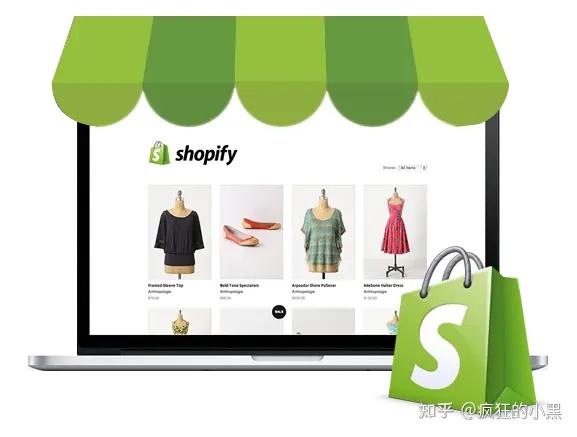
 Shopify是世界上最便捷的电子商务网站构建器之一
Shopify是世界上最便捷的电子商务网站构建器之一但是,如果这是你第一次使用Shopify,或者是你第一次搭建网站,那么过程就会有些困难。
今天,我为你提供了一个完整的免费Shopify初学者的教程。 跟着我的操作步骤到本文结尾,你将可以成功的搭建自己的Shopify商店,让我们开始吧!
1. 在不打开电脑的情况下规划你的商店
注意: 规划不是创建商店所花费的时间的一部分,但这部分实际上是你应该花费最多时间的地方。
在打开电脑正式开始搭建店铺之前,你需要回答一些问题。
问题:
你是自己运营网站还是跟合作伙伴一起?如果与合作伙伴在一起,你们将如何分工?利润呢?你身边重要的其他人是否会支持你长时间工作?(如果这是你的副业,那么熬夜工作将会成为家常便饭。如果这是你的主业,那么你在一开始的时候就会需要启动资金)除了这些问题之外,你还需要确定自己的目标
你是要当成事业来做,还是业余爱好?你能够在这个项目上花费多少时间,精力和资金投入?你希望通过这个店铺挣多少钱?以及更远大的目标是什么?业务风格?你是想做品牌,还是站群,还是一件代发?考虑清楚了以上问题和目标之后,接下来要考虑的是你要销售的产品类别。整理所有内容的最佳方法是创建一个思维导图,如下所示:
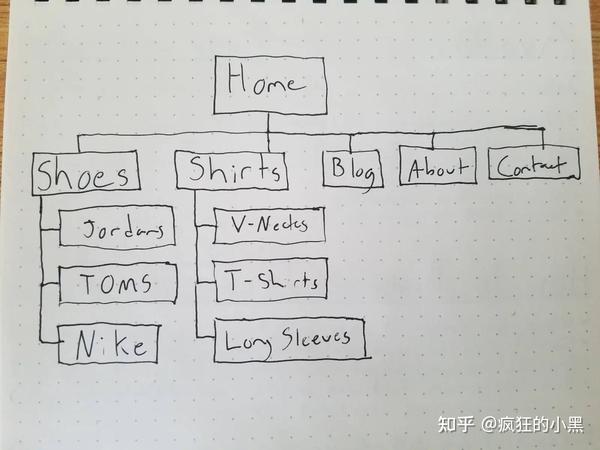
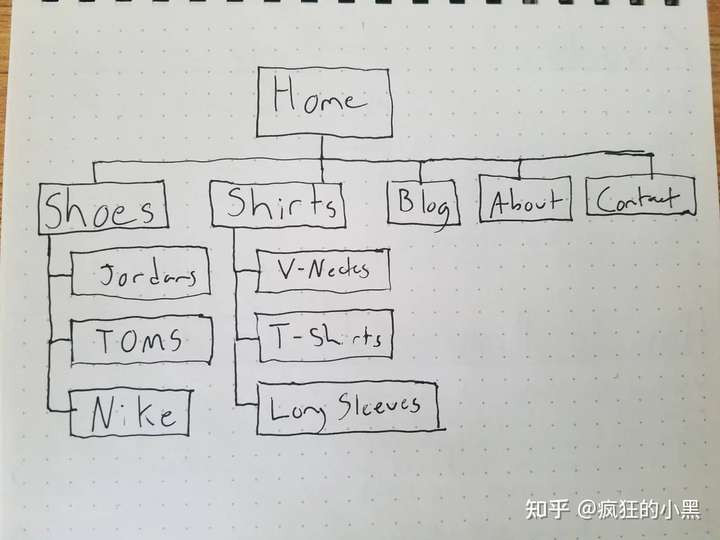
好了,考虑好这一切折后,让我们正式开始搭建网站吧。
2. 选择你的商店名称
你商店的名称很重要!这是你的品牌,你企业的灵魂。
很多人会问,是否需要注册一家公司或者品牌来开始做独立站?从现实角度来说,在没有赚到钱之前,你根本就不必担心这些东西。我的建议是不要让注册公司阻止你开始创业,当你的网站开始盈利之后,你随时可以注册公司和品牌。
以下是如何给店铺取名字的一些技巧:
尽可能的简单和短小使它易于记忆保持原创(请勿复制其他品牌名称)重要的是,要有长远的规划,不要让你的名字限制了你。
现在你可以打开电脑,因为是时候注册域名了。
注册域名
你的客户就是在浏览器的URL栏中输入域名来访问你的商店的(即http://www.yourdomainname.com)
在大多数情况下,你的域名应该是你的商店名称(即http://www.yourstorename.com)
你可以通过在Shopify中直接注册域名,也可以通过Namecheap,Namesilo之类的第三方平台进行注册(价格较低,但是需要一些设置,我建议你去第三方平台注册,这样你会拥有对域名的完全掌控权)。
域名购买教程: Namesilo注册优惠码及域名购买和解析教程
注意: 在确定商店名称之前,请去域名服务商确保你的域名可用!尽量使用.com后缀的域名,或者其他的也行,记住不要使用.cn,因为你不是在中国做生意。
如果你选择Shopify购买域名,我也会在后面指导你如何操作。
3. 创建一个SHOPIFY帐户
前往www.shopify.com/signup开始14天的免费试用。输入你的电子邮件,名称和商店名称(商店名称可以随时更改)。
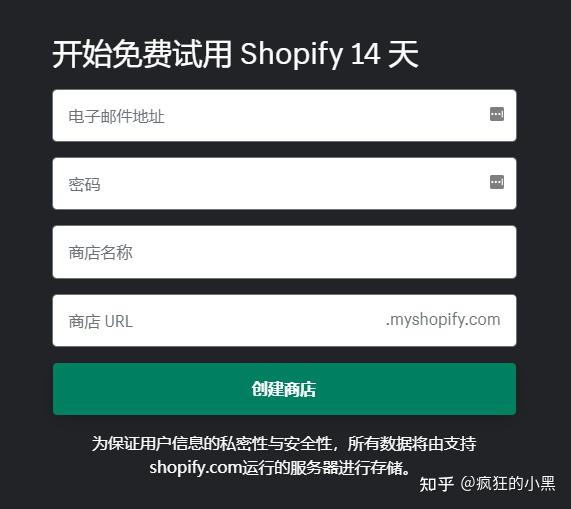
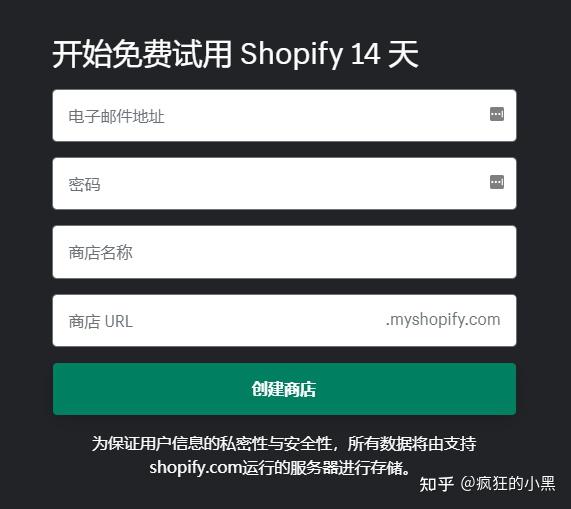
选择创建商店后,按照要求填写相关的信息即可,这里的信息后面都是可以修改的,不要太担心。
点击“进入我的商店后,一切就绪!
4.选择并自定义你的SHOPIFY模板
进入后台主界面,你会看到左侧有很多菜单,你可能会无从下手,不要着急,我们一步一步来。
首先要确定的是模板(主题),模板可以让你的商店更加好看,你无需编写代码。shopify有数百个 模板可供选择,其中有9套是免费的,其他的是收费的,你可以根据自己的需求来选择。
要编辑商店模板,请单击在线商店>模板,然后单击 Shopif模板商店 按钮。
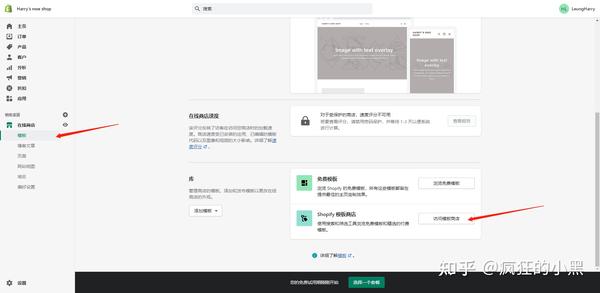
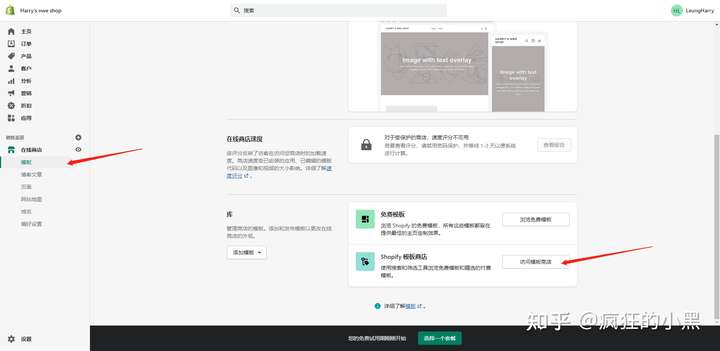
你将跳转到Shopify模板商店,选择一套你想要模板即可。前期我们可以使用免模板快速把网站的框架搭建起来,后面需要购买模板的时候,推荐到themeforest上去购买。
自定义模板
选择模板后,就可以根据自己的喜好自定义模板了!
要自定模板,请返回在线商店>模板,然后单击绿色的自定义按钮。确保你自定义的模板是你在模板商店中选择的模板。
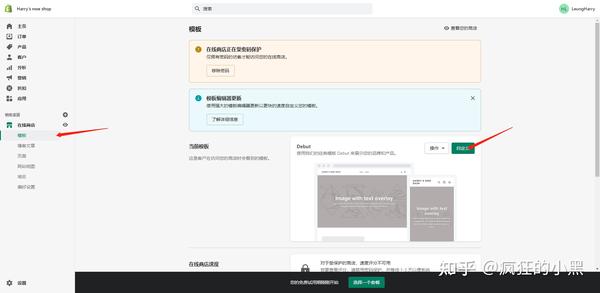
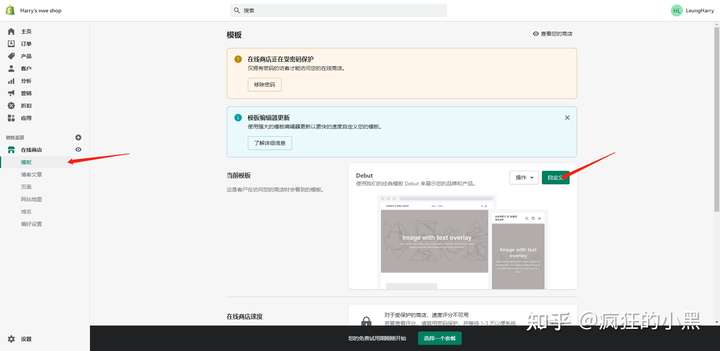
注意: 如果你没有将模板设为“当前模板”,请向下滚动并单击库>操作,并点击下拉菜单,然后单击“发布按钮将其激活。
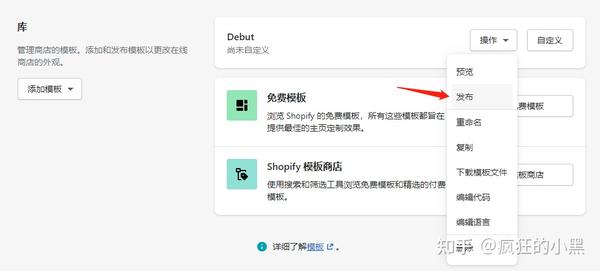
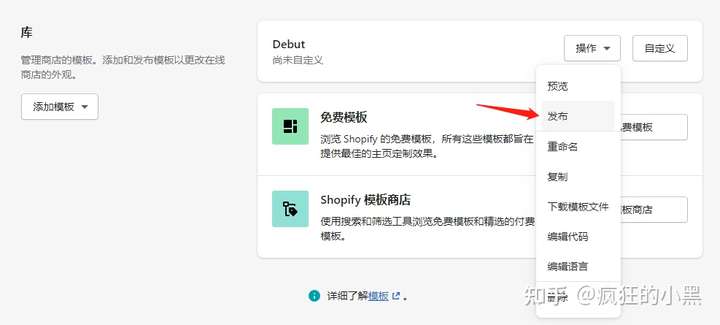
提示: 你可以立即将logo添加到Shopify商店。如果你没有logo,请查看Shopify的免费logo生成器工具Hatchful。或者访问nav.xiaoheiwoo.com找到更多其他的logo设计工具。
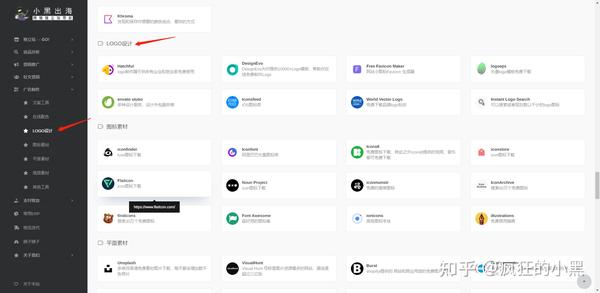
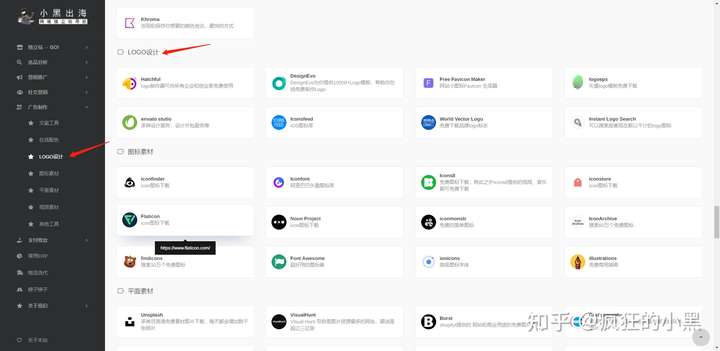
如果不会弄,可以直接淘宝或者猪八戒花钱找人设计一个。
5. 优化商店的设置
尽管Shopify的默认设置也很不错,但我们还是要添加和更改一些东西,让店铺更加个性化。
首先单击仪表板左下方的设置按钮。
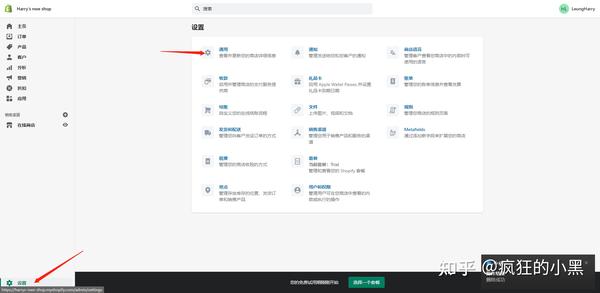
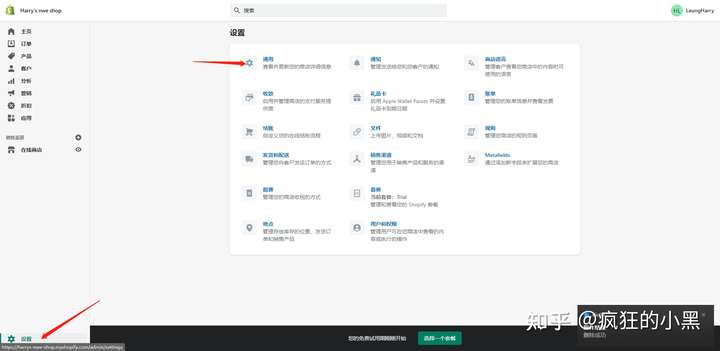
通用设置
你可以在此处编辑商店名称,电子邮件,商店地址和货币等。
注意: 商店联系人电子邮件是Shopify与你联系的方式,客户看不到。发件人邮件是客户跟你的联系方式,客户可以看到。
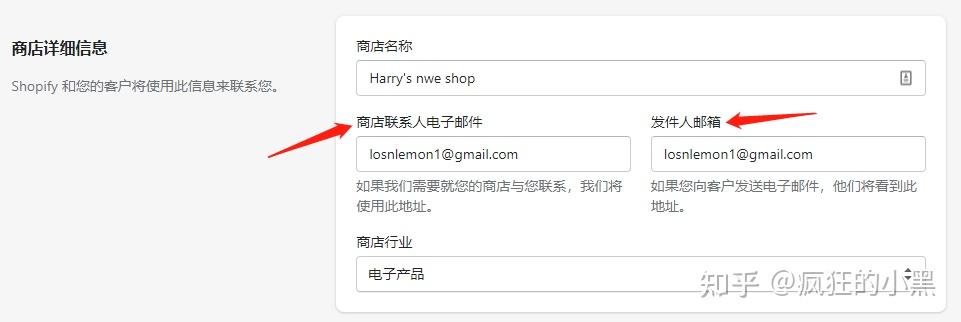
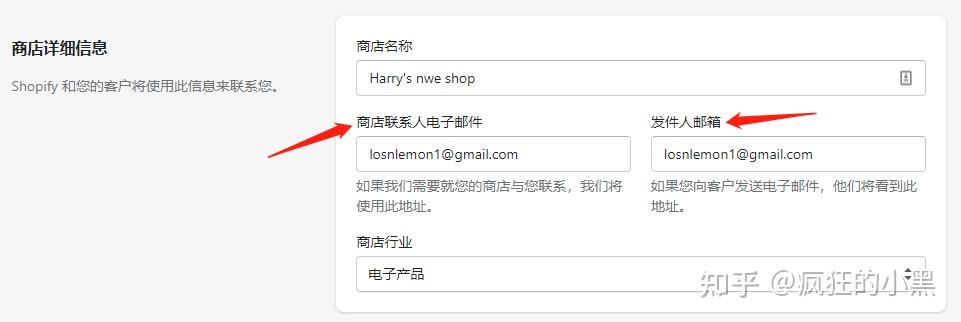
提示: 强烈建议创建一个企业邮箱去跟客户联系,会显得更加专业。例如:support@yourwebsite.com。你需要一个域名来创建企业邮箱,单击此处了解如何设置企业电子邮件,建议你使用G Suite帐户。或者使用网易免费企业邮箱也可以。
输入公司法人名称(如果有),然后根据需要编辑地址。
接下来是 标准和格式 部分,你可以在其中设置时区和标准信息(例如重量单位)。前缀 建议填写成商店名称的缩写,这样如果你开了多个店铺,可以依靠订单前缀去识别是来自哪个商店的订单。
再接下来是 商店货币,请注意,商店货币只能设置一种,且在首笔订单交易后,货币就会被锁定无法更改(测试订单也算),此处要小心。
最后,别忘了点击保存!
收款设置
Shopify支持接入PayPal账号(不支持个人),和信用卡通道(在第三方提供商中选择一个)。在其他付款方式中,可以选择其他付款方式,例如比特币。手动付款方式中,支持银行转账和COD(货到付款)
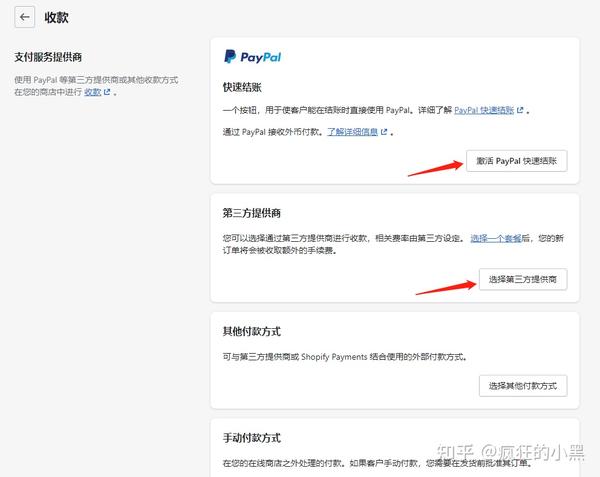
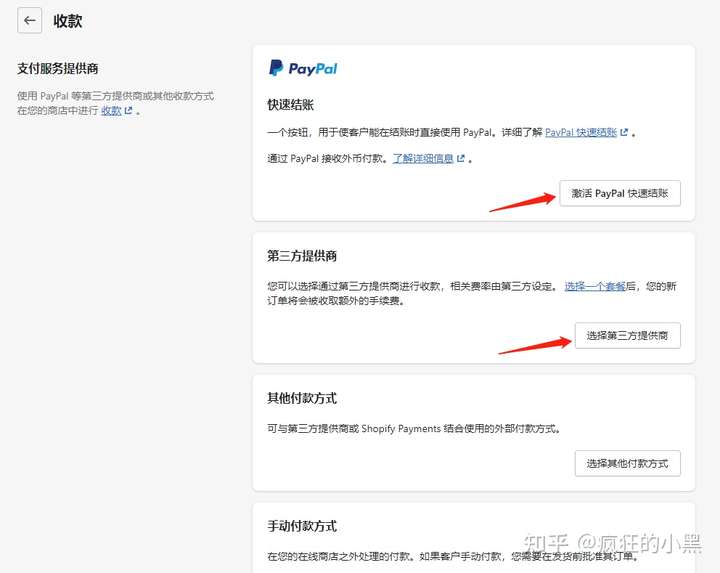
去PayPal官网或者其他支付通道处注册好账号接入进来即可。
注意:
Shopify仅支持PayPal企业账号Shopify payment不支持中国大陆地区用户注册,如果想要使用的话,需要有香港公司执照结帐设置
你可以选择是否要客户在你的网站注册账号之后才能购买产品,一般情况下建议设置成账户登录(可选),这样的话客户注册账号或者不注册账号都能购买产品。
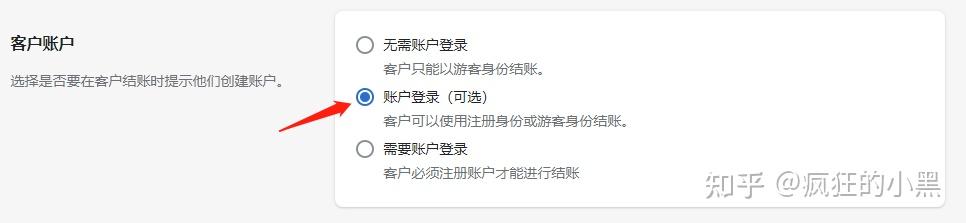
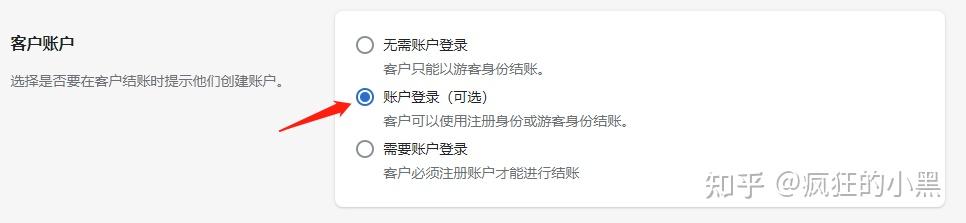
在表单选项旁边,选中需要姓氏和名字
这一块可以按自己的需求来自定义,尽量不要让客户填写太复杂的东西,否则会降低转化率。
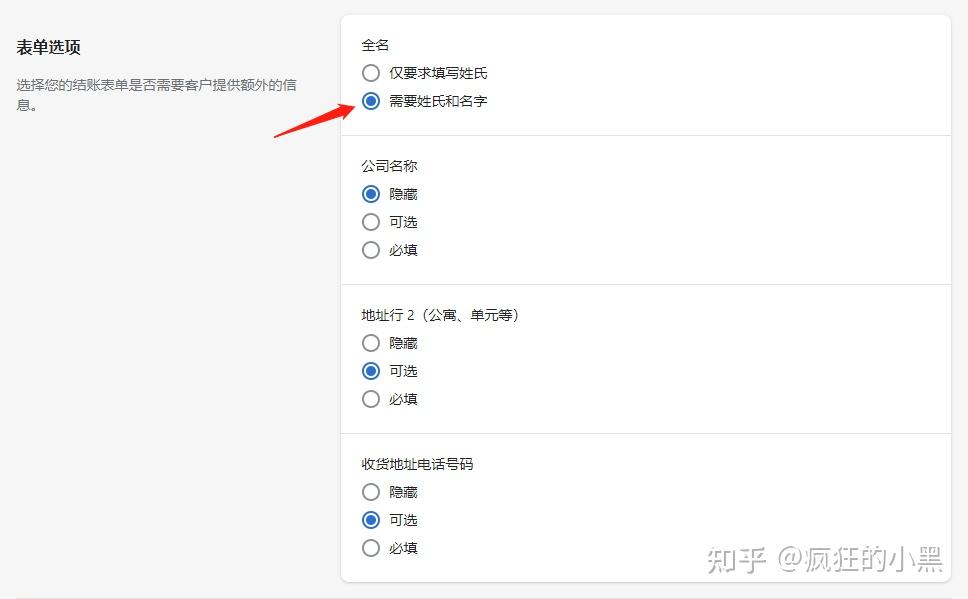
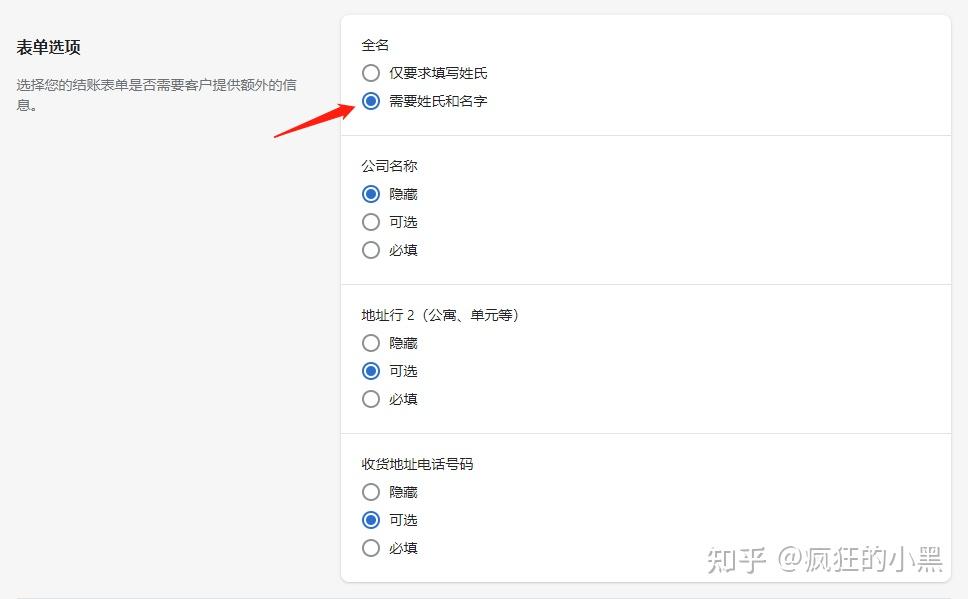
最后,电子邮件营销,建议选中默认选择注册以对更多客户进行营销。


在此页面上检查其余设置,并确保它们符合你的喜好。如果你已经设置了Google Analytics(谷歌分析)或Facebook像素,请在“**其他脚本”**框中添加自定义转换代码。如果你还没有的话,可以在本文的 偏好设置 部分中找到一个视频指南。
完成后,点击 保存。
发货和配送
你的运送设置取决于运送方式。Shopify支持快递寄送,本地配送和到店取货
一般都会设置快递寄送 ,我们可以设置运费价格跟订单金额挂钩,满足一定的金额包邮,提高订单金额。例如订单金额为10美元可以支付一个运费,订单金额为30美元可以支付不同的运费。订单为50美元或以上可以免邮费。
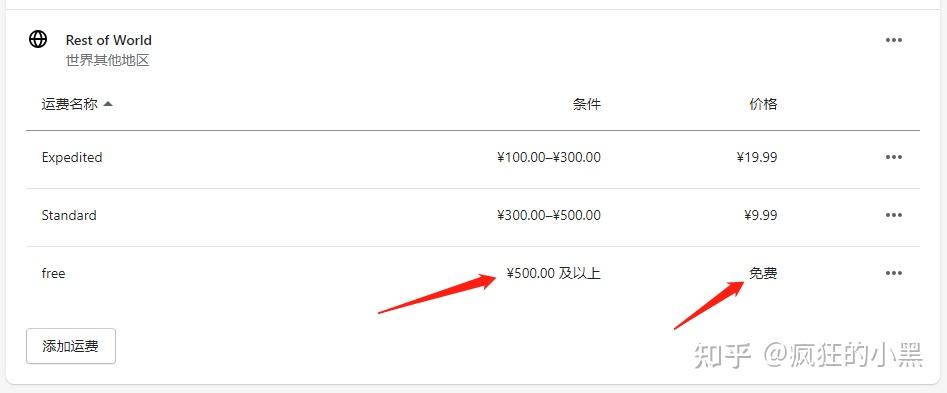
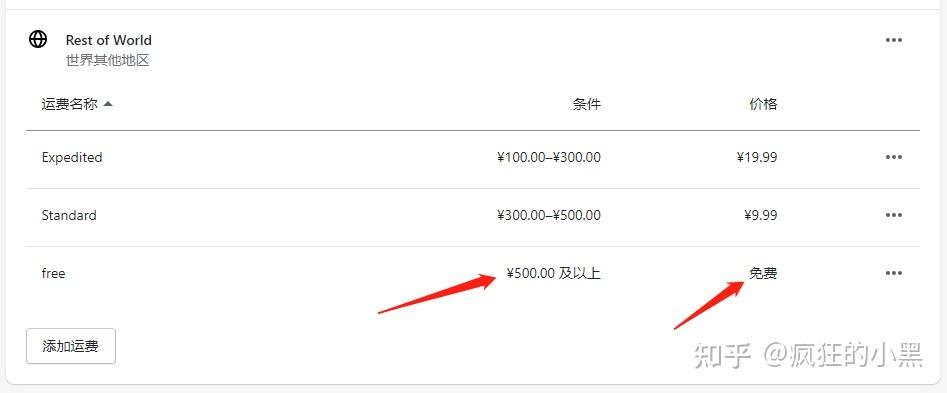
提示: 无论你以何种方式运送,都可以提供包邮服务。这是一种促销手段,可以增加你的转化次数和平均订单价值.
用户和权限
如果你有合作伙伴或者助手,则可以在此页面上为他们提供一个帐户。单击添加员工然后选择你希望他们有权访问的内容。
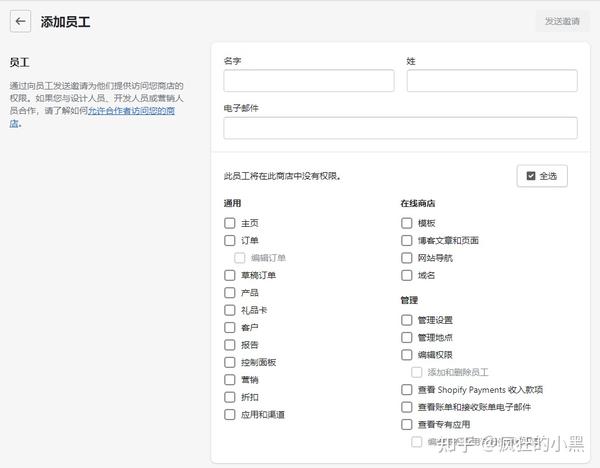
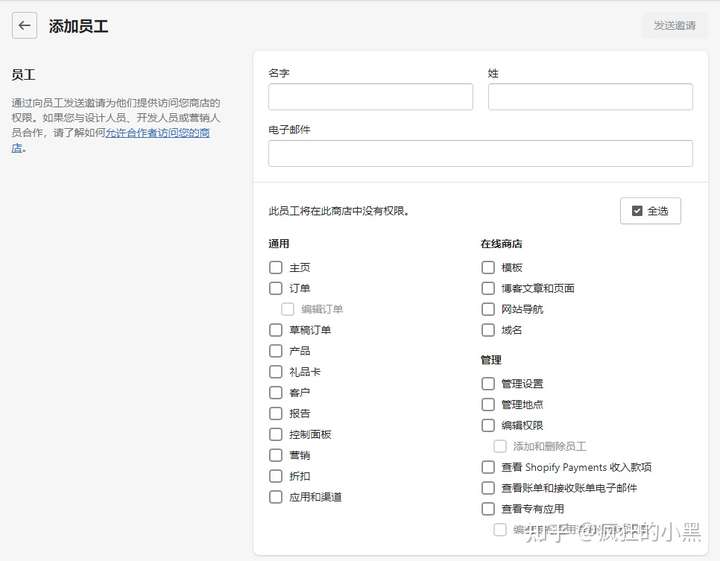
规则页面(法律设定)
这是一个重要的设置,没有它,你将无法开通支付账户和广告账户。
每个在线商店都需要退款政策,隐私政策和服务条款(ToS)协议。
Shopify可以根据你的设置为你生成一个模板,前期套用模板就可以了,等你的商店开始产生收入后,你可以请律师来完善这些内容
只需单击每个部分下面的三个从模板创建
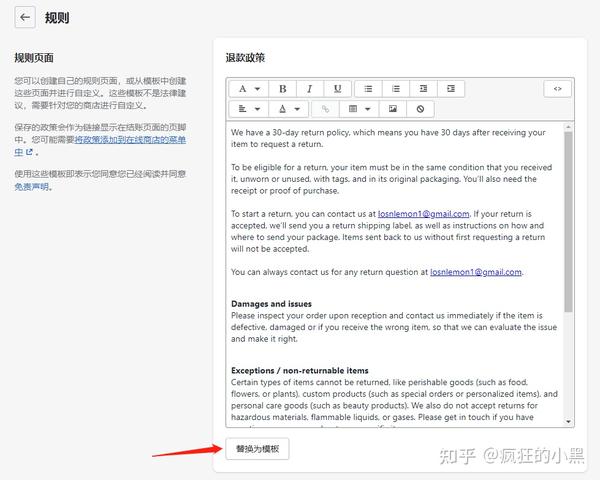
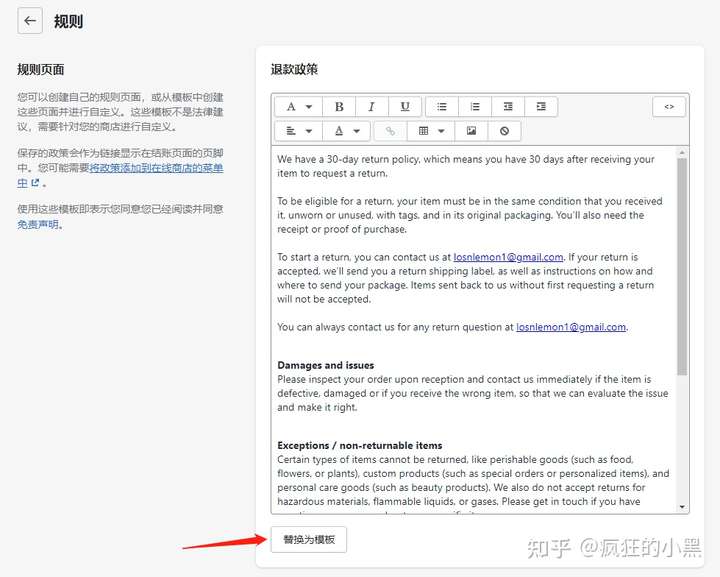
接下来,为每个文档创建页面。右键单击在线商店 ,然后在新选项卡中将其打开(因此可以轻松地从“法律设置”页面进行复制和粘贴)。
在在线商店下,点击页面,然后点击 添加页面
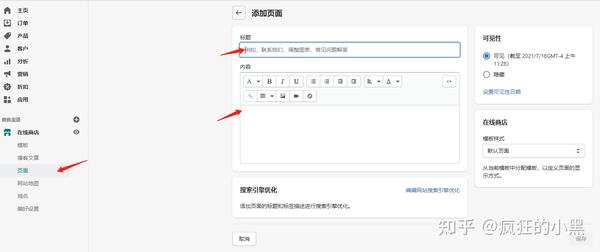
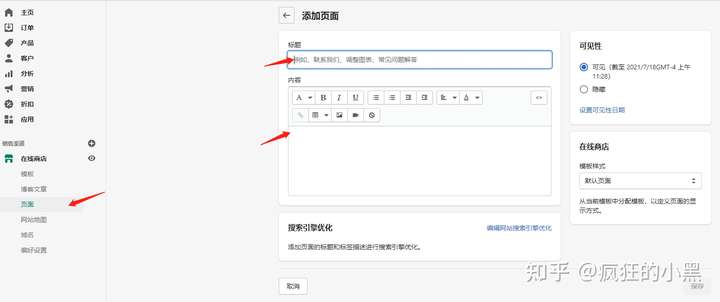
标题写 “退款政策”。复制刚刚生成的模板内容,粘贴过来即可,然后点击保存。对“隐私策略”页面和“服务条款”页面重复上述步骤。
偏好设置
这是唯一不在设置页面下的设置;而是转到在线商店>偏好设置。
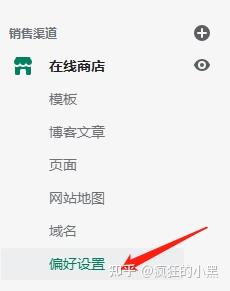
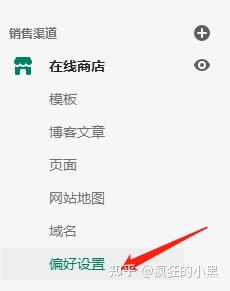
首先,编辑商店主页的标题和描述,这是在搜索引擎中显示的文本,我们称之为元数据。


有关你的元数据的一些提示:
标题最大长度为60个字符;最多不能超过160个字符。在标题和描述中添加关键字站在客户的角度去思考。搜索产品后,如果看到此链接,你会单击吗?接下来,请添加你的Google Analytics(分析)和Facebook Pixel ID。点此查看官方教程
在SHOPIFY注册域名
要使用Shopify而不是第三方注册你的域名,方法如下:点击此处查看官方教程
在Shopify主界面中,点击在线商店>域名点击购买新域名输入你要购买的域名将列出可用的扩展名及其价格。扩展名选项包括普通扩展名(如.com或.biz),国家/地区扩展名(如.ca或.co.uk)和高级扩展名(如.blackfriday)。价格各不相同,因此请仔细检查选项点击要购买 的域名旁边的购买大功告成!你现在有了域名。点击连接现有域名,然后选择购买的域作为默认URL即可
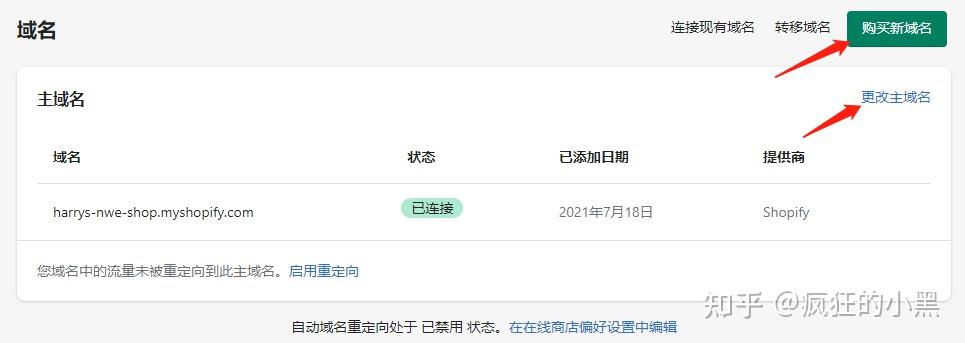
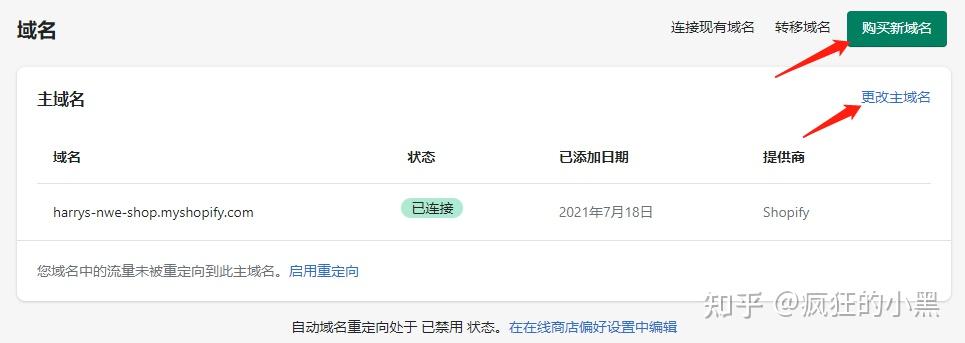
6. 创建你的基本页面
现在,你的设置已配置完毕,开始配置基础页面:
联系我们页面关于我们页面运送政策页面联系我们页面
创建联系页面很容易。单击在线商店>页面>添加页面,然后在模板 部分下的下拉菜单中,选择contact,然后写入你的内容即可
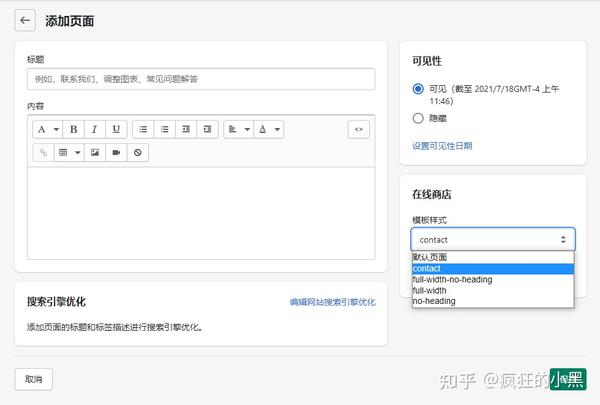

完成后,请不要忘记保存。
关于我们页面
拥有出色的页面简介是建立与客户之间信任的重要桥梁,讲述你开设商店的原因以及分享更多有关你的品牌故事,这也是一种脱颖而出的好方法,因为大多数Shopify商店关于页面的内容都很糟糕。
不知道该说些什么?查阅我们的指南以创建关于我们的帮助页面。
运送政策页面
清楚地告知你的用户物流时效,会较少很多不必要的问题,并且运输时间较长(例如10天以上),则此页面特别有用。
单击添加页面,像之前一样,然后创建运输策略。这是你可以使用的示例运输政策
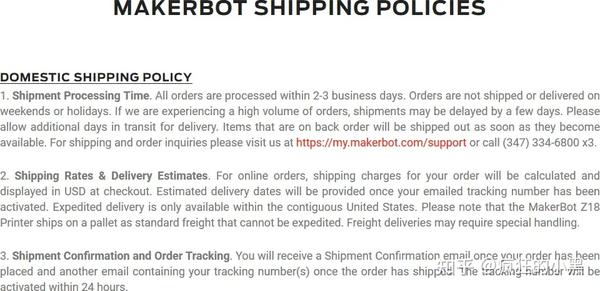
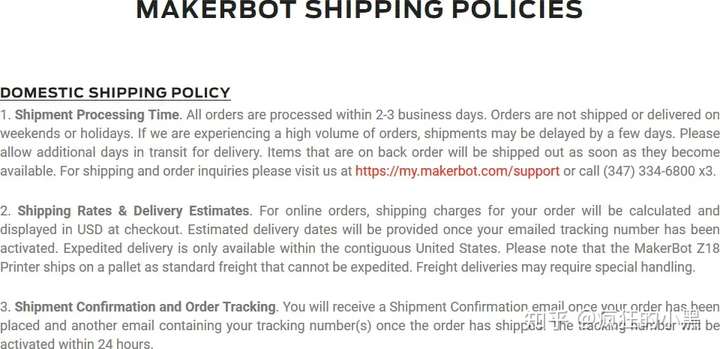
将页面添加到菜单导航
当你创建了所有重要页面后,点击在线商店>网站地图在网站的导航中显示它们。
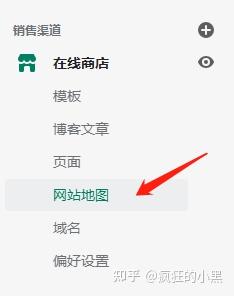
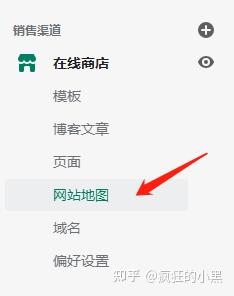
单击主菜单(Main menu)以编辑位于网站顶部的主导航菜单。要添加页面,请单击添加菜单项,然后单击页面>与我们联系(或你要添加的任何页面)。
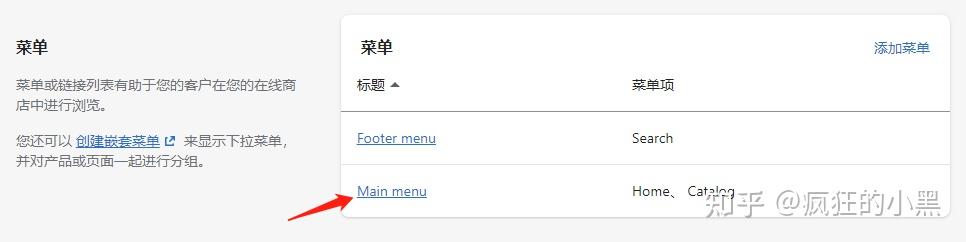
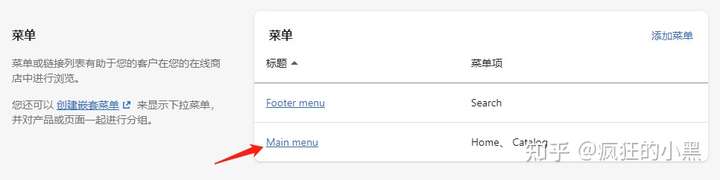
如果要在主导航中找到关于页面和运输政策页面,重复添加即可。添加之后,应该显示这个样子
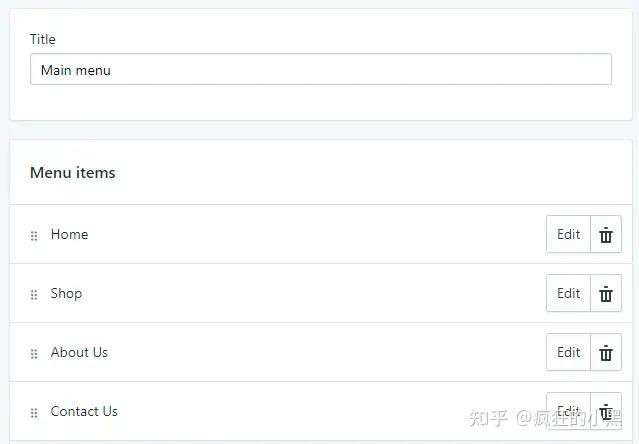
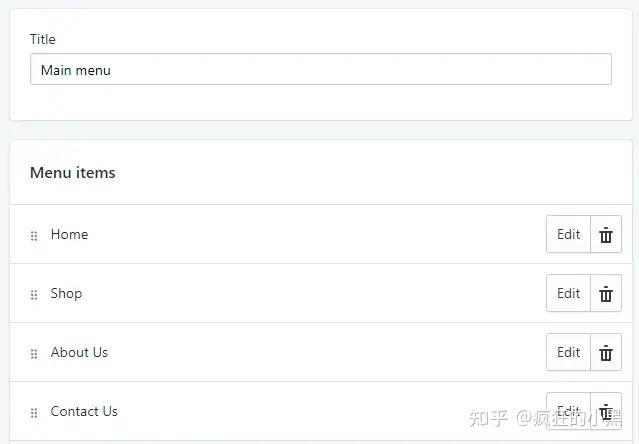
返回导航设置,然后单击页脚菜单。添加你在第五步中制定的服务条款,隐私政策,退款政策和运输政策(如果尚未将其添加到主菜单中)。
点击眼睛按钮预览你的网站;你应该看到添加的导航链接。
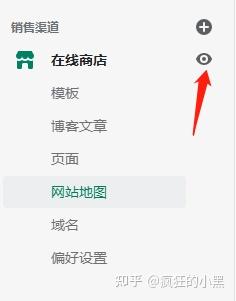
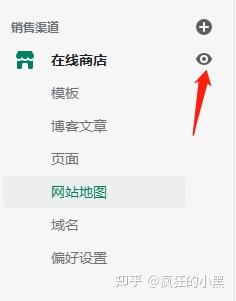
单击每个菜单,以确保将其放到正确的位置,然后返回到仪表板添加你的第一个产品。
7. 将产品添加到你的商店
现在该是有趣的部分了- 添加产品!
要将产品添加到你的商店,请点击产品,然后点击添加产品。
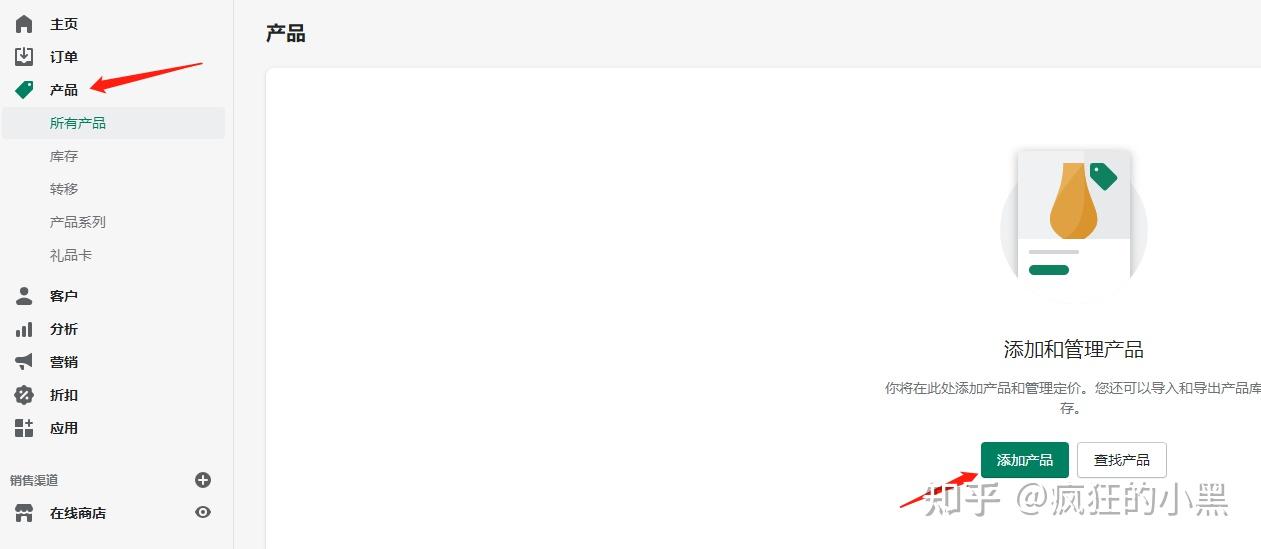
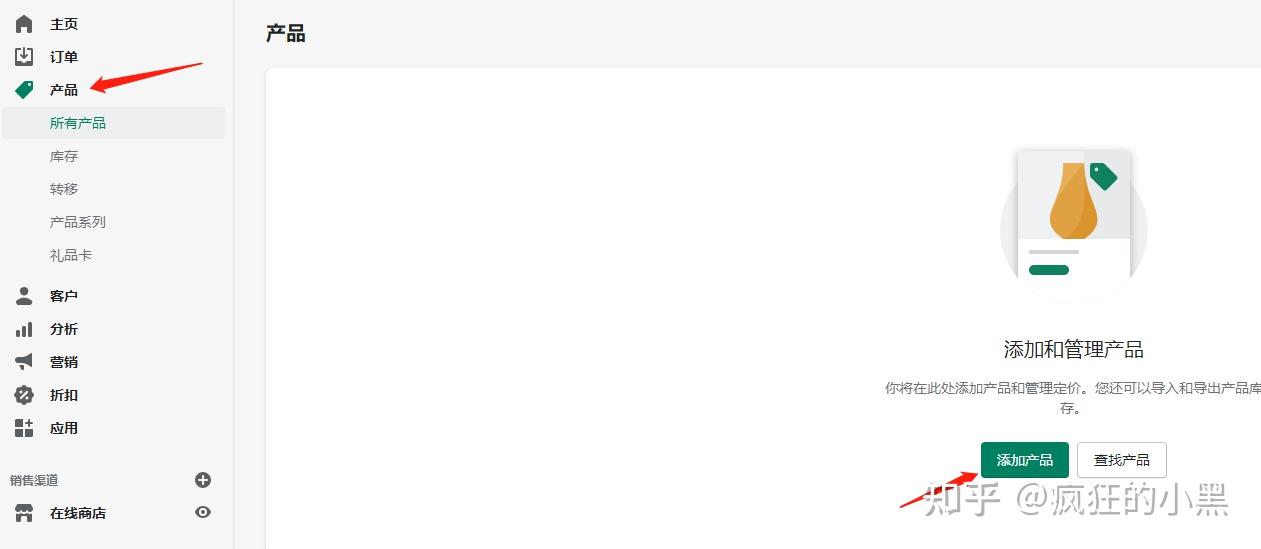
标题和描述
输入产品的标题和描述。在你的描述中,建议你首先谈论产品的优点,然后再讨论功能。
图片
图片对于在线销售产品非常重要。网络销售本质上就是在 “卖图片”
提示: 大多数供应商会提供产品图片,你可以根据实际情况决定是否使用。
组织
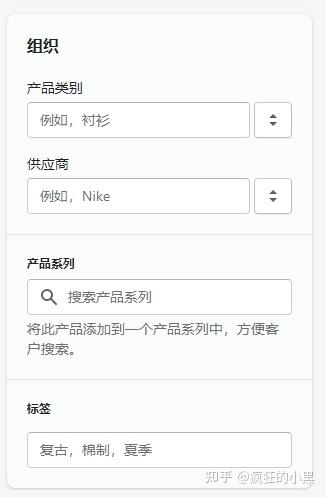
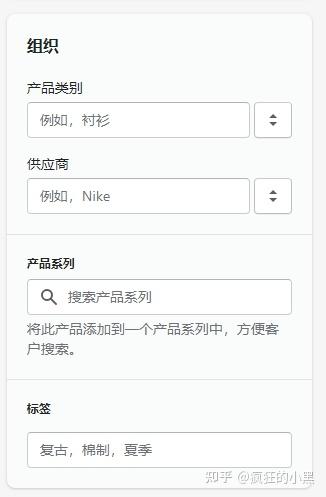
产品类型产品类型是创建产品分类的一种方法,我们将在稍后讨论。
供应商用于运输和库存目的。除非你要集成供应商API,否则无需担心。(如果你不知道那是什么,则不必为此担心。)
通过产品系列 设置,你可以将该产品手动添加到产品集中,从而帮助客户浏览你的库存。
标签 是一种将产品组织到集合中并改善网站搜索功能的方法。标签的功能非常强大,它可以响应客户在你网站中的搜索内容。
价钱
价格是客户将要支付的价格。原价会在你的实际价格旁边显示为划线,作为对比(这是一种转化优化策略)。
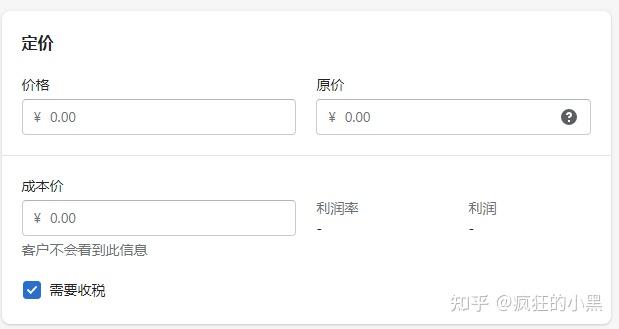

库存
库存设置有利于你跟踪库存,你可以根据需要为产品创建自定义SKU
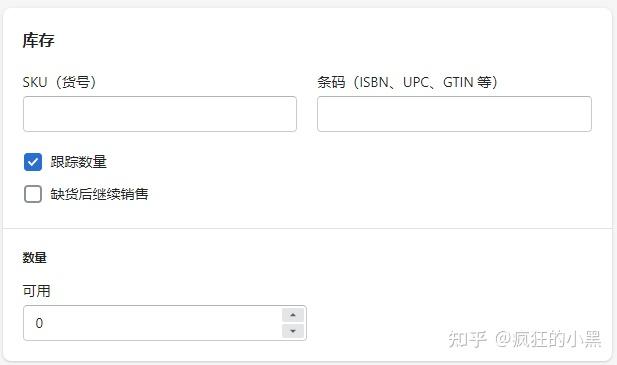
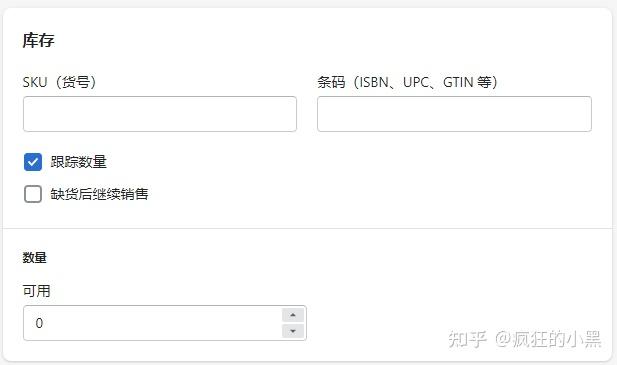
发货
填写商品的重量以及对应的海关信息
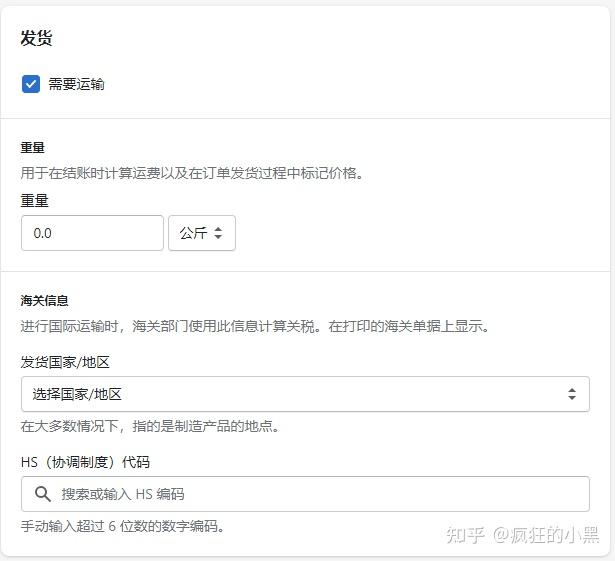
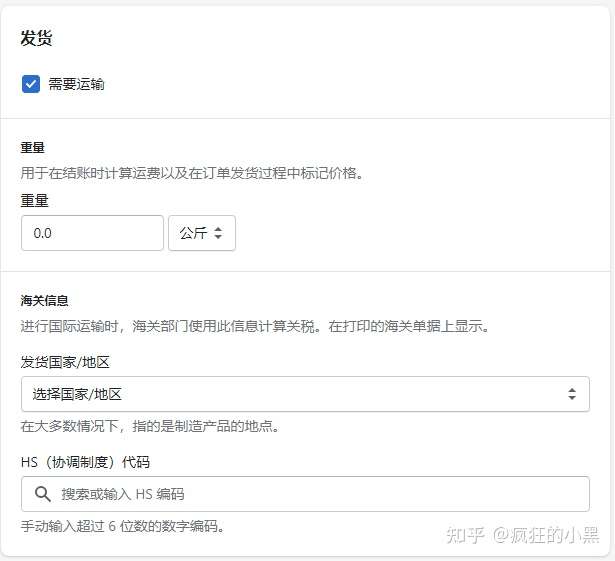
变体
在这里,你可以添加产品的尺寸或颜色等。例如,如果你要出售T恤,则可以添加尺寸(S,M,L)和颜色(红色,绿色,蓝色)。
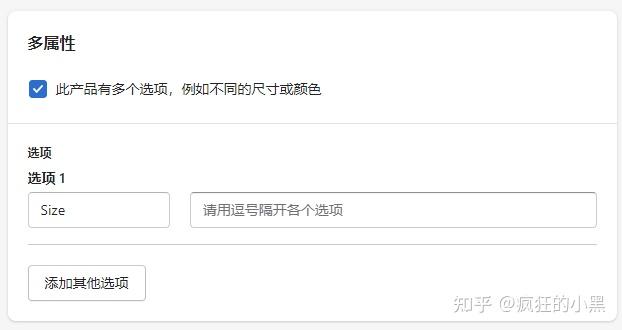
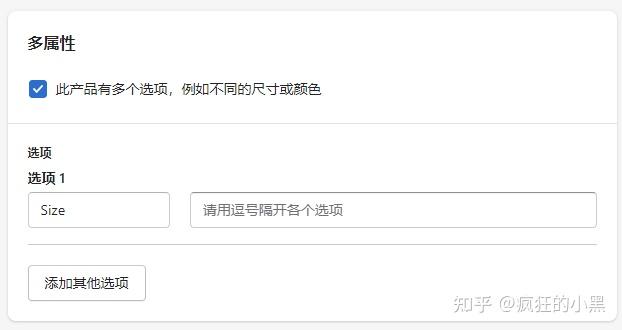
元标题和描述
为你的每个产品页创建标题和描述,有利于SEO优化
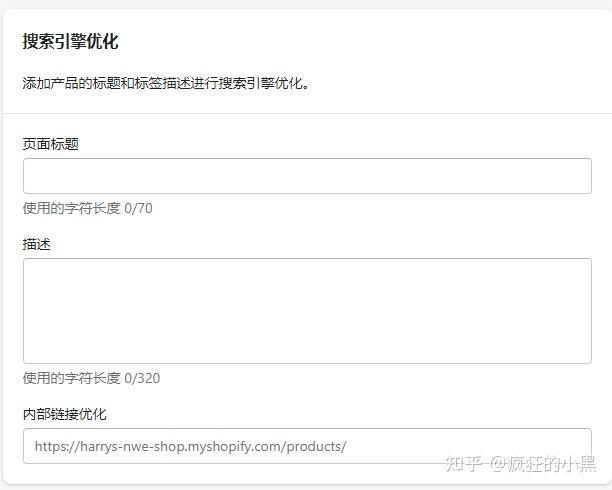
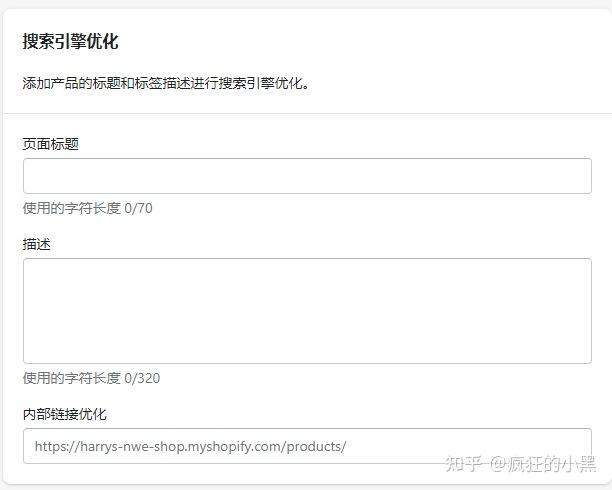
8. 创建你的产品系列(产品分类)
产品分类,可以帮助你的客户找到相似的产品。
要创建产品系列,请依次点击产品>产品系列>创建产品系列
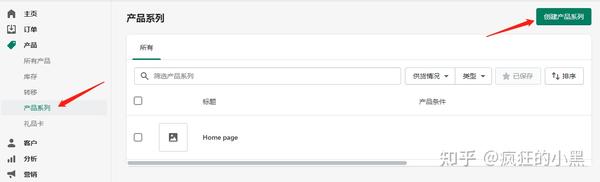
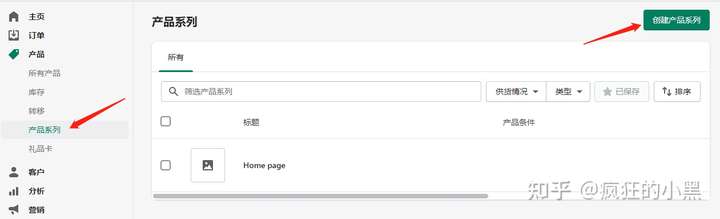
产品系列的名称和描述
与产品页面一样,你的产品系列也有标题和描述,简短的描述有利于SEO
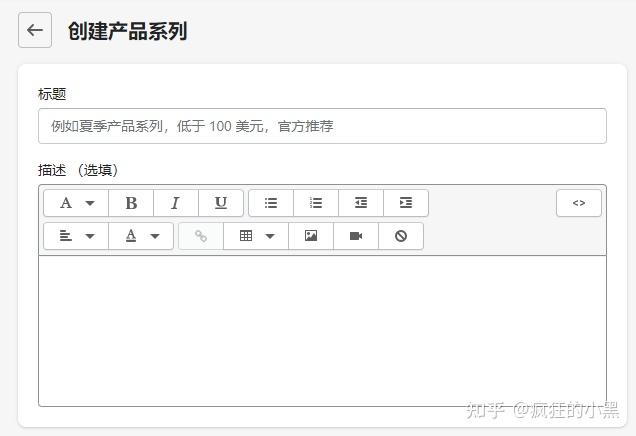
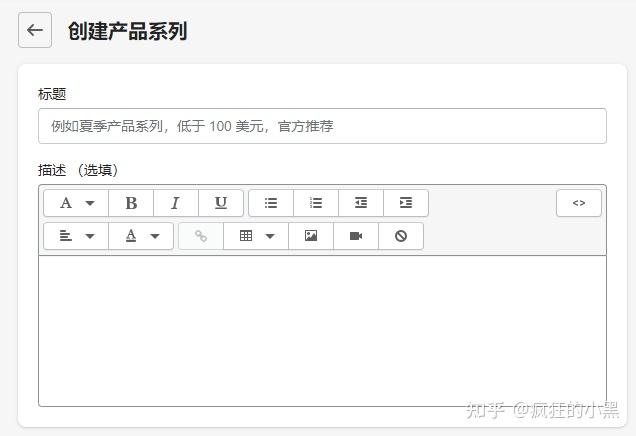
手动还是自动
通过标签来自动设置产品分类,需要提前把标签的规则设置好。
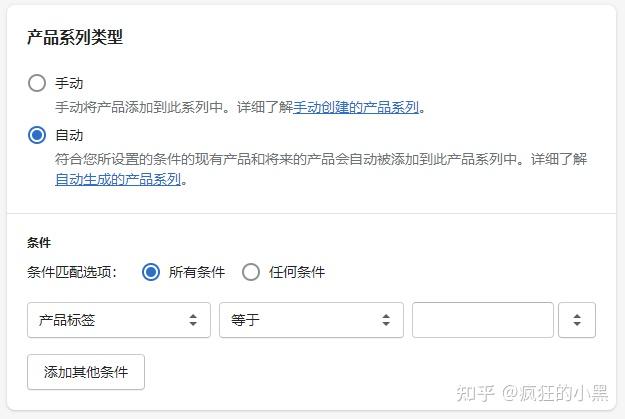
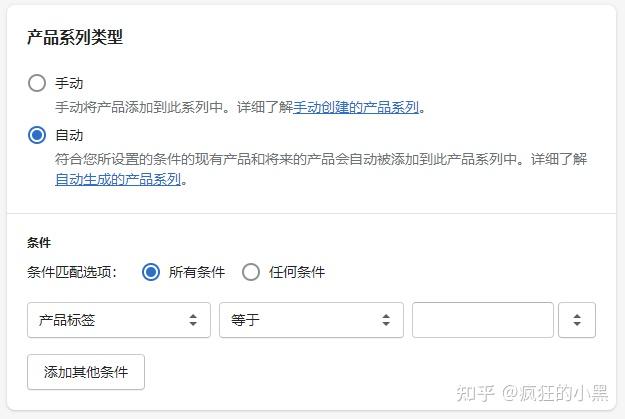
例如产品标签=“女装”。使用这种方法,每当你添加带有“女装”标签的产品时,该产品都会自动添加到此分类中。
9. 添加折扣代码
*此步骤是可选步骤,向你展示如何创建折扣代码。如果你不想在商店中提供折扣,请跳至步骤10。
要将折扣代码添加到你的商店,请点击折扣>创建折扣码,然后命名或生成你的代码,设置参数可以按照比例或者固定金额折扣
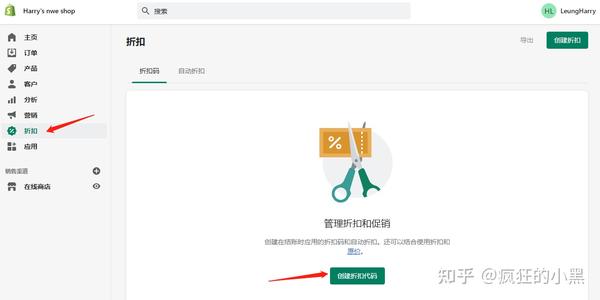
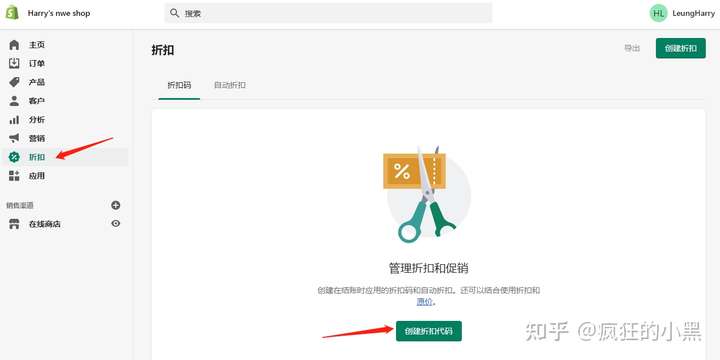
10. 管理你的订单
要管理你的订单,你需要点击订单按钮
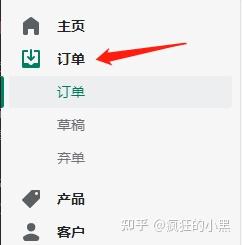
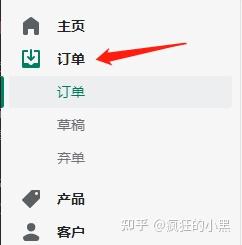
注意,只有为商店选择计划后才能看到此页面。你仍然可以获得14天的免费试用期,但是一旦选择了计划,它就会扩展你的功能,并在14天后向你收费。
在订单页面上,你会看到任何收到的订单,客户的详细信息(地址,购买的商品等)以及订单的状态。订单发货后,你需要将订单更新为“已发货”。
提示: 如果你要托运,Oberlo应用程序将自动向你的供应商下订单并为你更改订单状态。在步骤12中进一步了解Oberlo和其他推荐的应用程序。
11. 查看你的ANALYTICS(分析)并设置GOOGLE ANALYTICS(分析)
你需要熟悉你的Google Analytics(分析) 页面。在这里,你可以看到你的商店获得了多少流量,用户正在访问哪些页面,哪些产品销售最多。
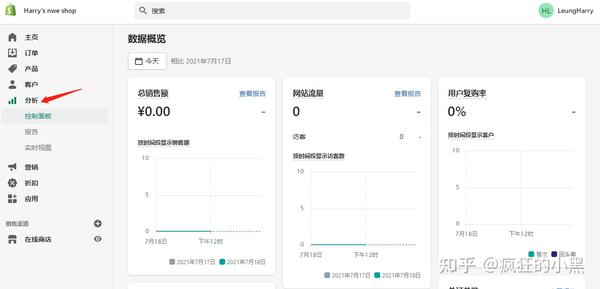
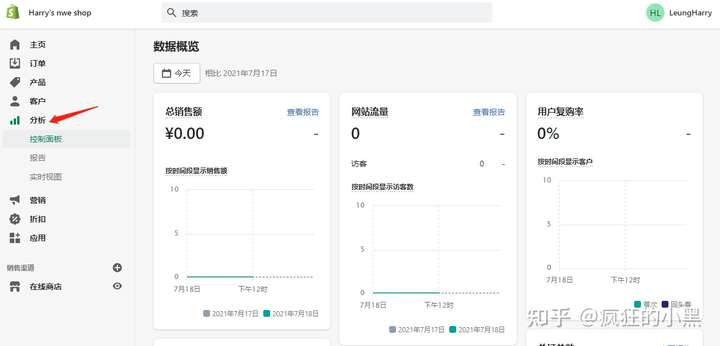
你目前无法在此页面上进行任何操作;只需要熟悉它即可
如果尚未开始,请花时间观看以下视频并设置你的Google Analytics(分析)帐户!虽然你无法从此分析页面查看Google Analytics(分析),但设置仍然很重要,这样你就可以获得网站访问者的更多详细信息。
https://youtube.com/watch?v=3VYg19ikStY%3Frel%3D0
12. 比较好用的几个插件推荐
点击应用按钮可以进入Shopify应用商店,应用商店中可以扩展Shopify很多功能,有免费的,但大部分应用是要收费的,我强烈建议你立即使用以下四个应用程序:
1. OBERLO的直接运输
插件网址: https://apps.shopify.com/oberlo
费用: 免费
如果你想从速卖通做一件代发,那么这个插件会很有用。
每当客户从你的商店订购时,它将自动向选定的供应商下订单,从而节省了你大量的时间和精力。
2. 图像压缩插件CRUSH.PICS
插件网址: https://apps.shopify.com/crush-pics
费用: $ 5- $ 20 /月(基于图像数量)
加载速度对所有网站都很重要,但对于电子商务网站尤其如此。图像是导致缓慢加载速度的最大原因之一。
Crush.pics会在你上载图像时自动压缩它们,从而加快了网站速度并节省了时间。
3. SUMO进行电子邮件营销
插件网址: https://apps.shopify.com/sumome
费用: 免费($ 49 /月高级选项)
Sumo是一个强大的电子邮件营销工具
对于刚刚起步的Shopify商店,Sumo提供了有关如何赚取第一美元的指南。
https://youtube.com/watch?v=ZLCyLV9FTUg%3Frel%3D0
4. YOTPO供客户评论
插件网址: https://apps.shopify.com/yotpo-social-reviews
费用: 每月免费订购50个或更少
客户评论对于建立与新站点访问者的信任并进行转换非常重要。YotPo可让你轻松获得在你的商店中看起来不错的客户评论。
https://youtube.com/watch?v=emYQojcaQ%3Frel%3D0
13.选择一个付费计划,正式开启你的商店
剩下的就是选择一个计划并从你的商店中删除密码。
在信息中心底部的栏中,点击选择计划。你会看到三个选项:
Basic Shopify 套餐Shopify 套餐Advanced Shopify 套餐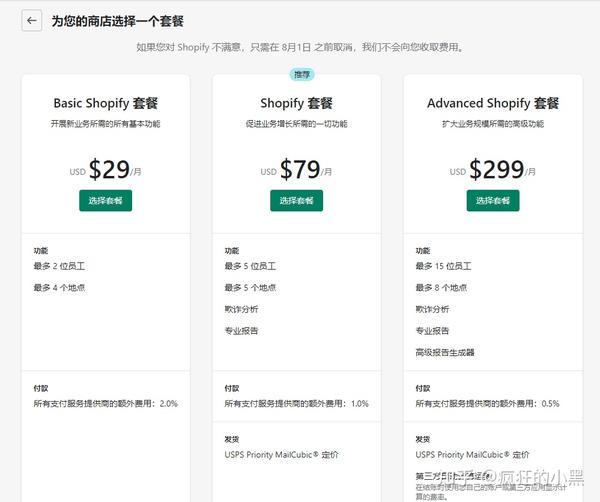
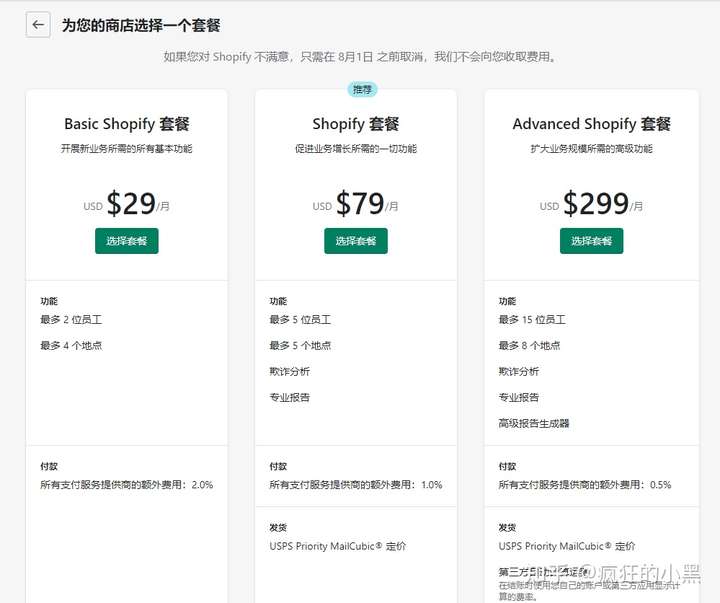
我建议从Basic Shopify 套餐开始,
对于大陆地区用户来说,计划之间的主要区别是网站抽佣比例的不同,2%-0.5%
最后,
选择套餐,付款,删除网站密码,启动你的商店!
原文:【从零到一】 手把手教你搭建Shopify独立站(面向初学者的零基础教程)
版权保护: 本文由 shopify 原创,转载请保留链接: http://www.shopify123.cn/shopifyzhuce/2483.html






